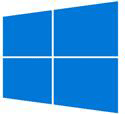如何利用windows movie maker制作视频?windows movie maker制作视频方法教程
时间:2021-11-19 14:46:30
movie maker是一款十分简单的视频制作软件,那么我们应该怎么用movie maker来制作一个视频呢?下面小编就为大家详细的介绍一下,大家感兴趣的话就一起来了解下吧!
如何利用windows movie maker制作视频?windows movie maker制作视频方法教程
首先,我们需要打开movie maker这个软件。
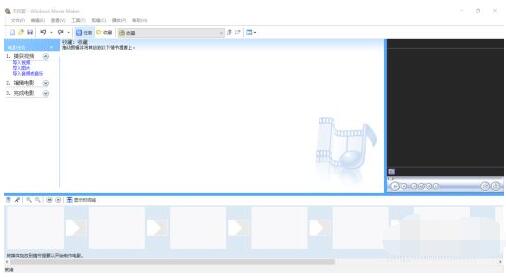
接着,我们点击一下界面左边的“导入视频”按钮,导入我们要添加到我们将要制作的视频的视频短片。(movie maker不支持MP4格式的视频导入哦,如需导入mp4格式的视频需先将视频转码为avi或wmv格式)
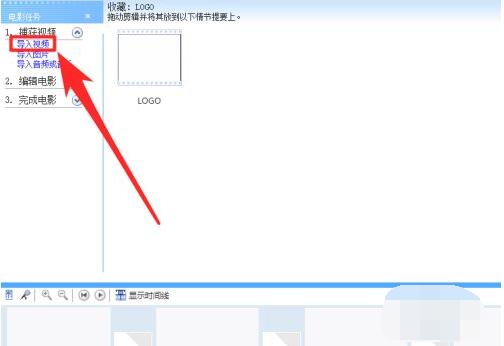
同样的,我们将我们的音乐素材和图片素材分别通过“导入音频”和“导入图片”按钮导入到我们的movie maker中。
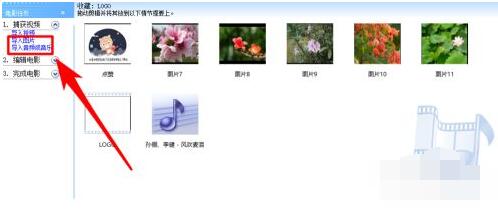
完成素材的导入后,我们将我们的视频、图片依次拖动到界面底部的工作区中。
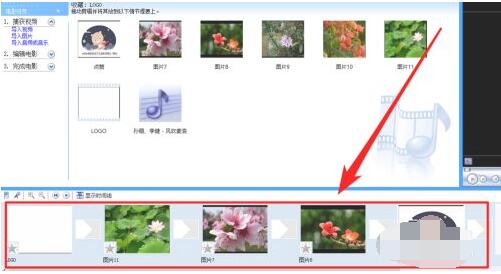
接着,我们再点击一下“显示时间线”按钮来对我们的素材进行编辑。
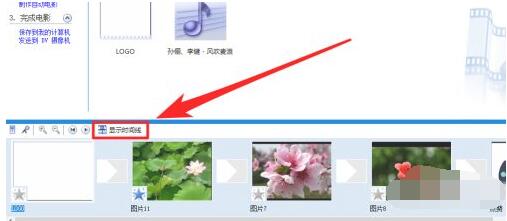
我们可以拖动“视频”素材的两端长度条对视频进行裁剪,拖动图片的长度条可以对图片持续时间进行裁剪。
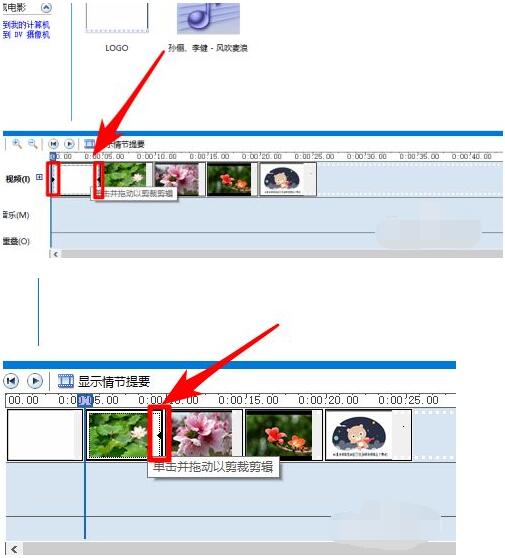
同时我们还可以为我们要制作的视频添加背景音乐,只需要将我们的音频材料拖动到音频区域即可。
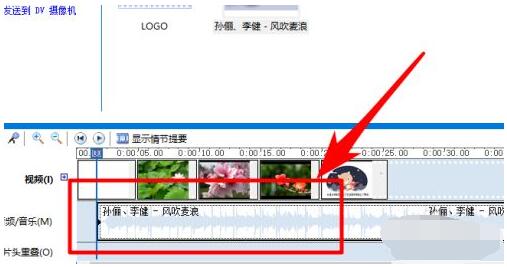
同样的,我们也可以拖动音频的长度条来进行音频的剪裁。
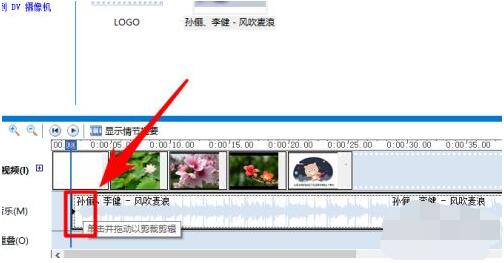
另外,我们还可以对画面过渡进行美化,即添加“视频效果”。右键单击我们的视频或图片素材,并选择“视频效果”项目,即可根据需要添加。
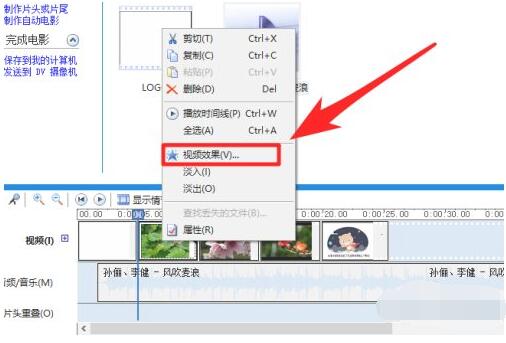
当我们编辑好我们的视频后,我们可以点击一下界面右方播放器的“播放”按钮对我们的视频进行预览。
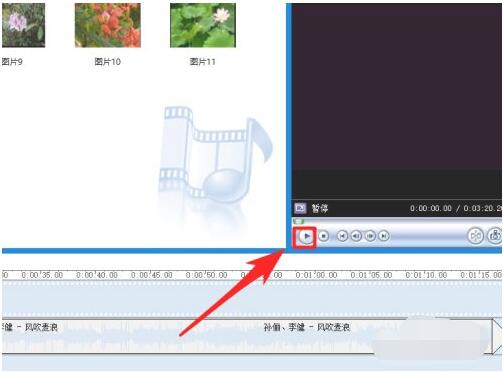
预览完成后,我们可以将我们的视频文件导出到我们的电脑中,点击界面左侧“完成电影”栏目下的“保存到我的计算机”项目即可根据对话框提示完成。
(默认保存的格式为wmv格式,如需要其他格式,我们需借助其他软件进行视频转码)
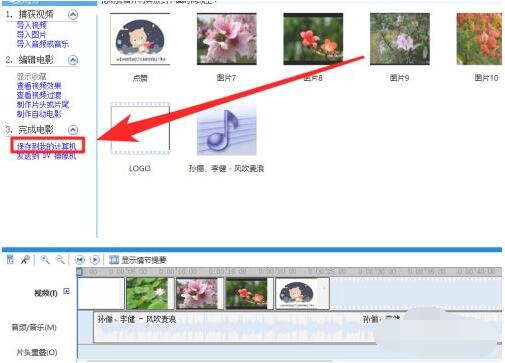

近日有一些小伙伴咨询小编关于windows movie maker怎么给视频加音乐呢?下面就为大家带来了windows movie maker给视频加音乐的方法,有需要的小伙伴可以来了解了解哦。

movie maker是一款十分简单的视频制作软件,那么我们应该怎么用movie maker来制作一个视频呢?下面小编就为大家详细的介绍一下,大家感兴趣的话就一起来了解下吧!
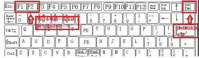
如果你最近想把家里的台式电脑重装一下,但是不知道怎么操作的话,下面让我们一起来看一下台式机重装系统步骤吧。 工具/原料: 系统版本:win7 品牌型号:惠普ENVY 14-U004TX(J6M90PA) 台式

魔女之泉4手游中,首先在家里使用空间移动到风之丘区域,之后到达神殿门口并进去,通过门口之后就是天空之城了。
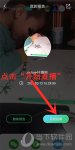
CC直播是是网易旗下以游戏和娱乐直播为主的泛娱乐直播平台。今天小编就给大家介绍怎么在CC直播间上架产品,赶紧过来看看吧。

windows10是当前的主流操作系统,但是有的戴尔电脑用户装的还是windows7系统,那么怎么升级呢?大家先到微软官网去下载Windows10下载工具,之后运行Windows10安装程序,按照提示一步步完成操

坦克大战暴龙下载,坦克大战暴龙是一款坦克主题的射击战争冒险游戏,坦克大战暴龙游戏中主要的武器就是坦克,在坦克大战暴龙游戏中努力收集更高等级更高的坦克,这样和坦克大战暴龙的敌人对抗更加轻松

游戏介绍 战斗直升机模拟器游戏最新版,这是一款主打飞行射击动作发泄体验的游戏,驾驶一台性能强劲的战斗直升机,使用各种高火力装备来击溃对手,体验破坏与发泄的快感。战斗直

medibangpaintpro是一款来自日本的漫画制作软件,支持多平台,完全免费,作为一款专业漫画插画绘图软件,可以让你制作出精美的漫画插画,易于画幅分割,并具备屏幕调色功能,软件还有大量现成的素材,让你制作漫画更为高效!

六界仙门下载,六界仙门手游是一款融合多种战斗玩法的修仙游戏应用,六界仙门游戏中有超多不同玩法等你探索,闯荡江湖将免费获得多重福利,六界仙门游戏剧情非常精彩

魔尊九阶手游是一款非常好玩的乱世国风修仙战斗游戏,游戏为玩家呈现一个恢弘修仙世界,讲述了玩家作为少侠,初入江湖,通过丰富的游戏系统,不断试炼闯关,畅快